|
PRISCA
Grazie Laurette per l'invito a tradurre i tuoi tutorial.
qui puoi trovare qualche risposta ai tuoi dubbi. Se l'argomento che ti interessa non è presente, ti prego di segnalarmelo. Questo tutorial è stato realizzato con Corel19 e tradotto con Corel X e CorelX17, ma può essere realizzato anche con le altre versioni di PSP. Dalla versione X4, il comando Immagine>Rifletti è stato sostituito con Immagine>Capovolgi in orizzontale, e il comando Immagine>Capovolgi con Immagine>Capovolgi in verticale. Nelle versioni X5 e X6, le funzioni sono state migliorate rendendo disponibile il menu Oggetti. Con la nuova versione X7, sono tornati Rifletti>Capovolgi, ma con nuove varianti. Vedi la scheda sull'argomento qui traduzione in inglese/english translation  qui/here qui/hereLe vostre versioni qui Occorrente: Materiale qui Per il tube grazie Babette. La maschera viene da Internet. Il resto del materiale è di Laurette. Filtri: se hai problemi con i filtri, consulta la mia sezione filtri qui Filters Unlimited 2.0 qui Simple - Pizza Slice Mirror, Blintz qui Mock - Windo qui Cybia - Screenworks qui L&K's - L&K Zitah qui L&K's - L&K Mayra qui Mura's Meister - Cloud qui Toadies - Weaver qui I filtri Simple, Mock, Cybia e Toadies si possono usare da soli o importati in Filters Unlimited (come fare vedi qui) Se un filtro fornito appare con questa icona  non esitare a cambiare modalità di miscelatura e opacità secondo i colori utilizzati. Nelle ultime versioni di PSP non c'è il gradiente di primo piano/sfondo (Corel_06_029) Puoi usare i gradienti delle versioni precedenti. Trovi qui i gradienti Corel X. Metti le selezioni nella cartella Selezioni. Apri la maschera in PSP e minimizzala con il resto del materiale. 1. Imposta il colore di primo piano con #caf0fe, e il colore di sfondo con #004d65. 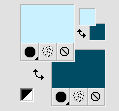 Passa il colore di primo piano a Gradiente di primo piano/sfondo, stile Sprazzo di luce. 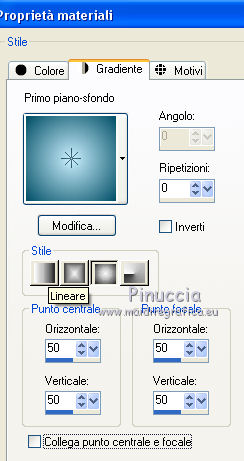 2. Apri una nuova immagine trasparente 900 x 600 pixels, e riempila  con il gradiente. con il gradiente.3. Livelli>Nuovo livello raster - Raster 2. Riempi  di nuovo con il gradiente. di nuovo con il gradiente.4. Effetti>Plugins>Simple - Blintz. Modifica>Ripeti Blintz. Effetti>Plugins>Simple - Pizza Slice Mirror. 5. Effetti>Effetti di riflesso>Specchio rotante. 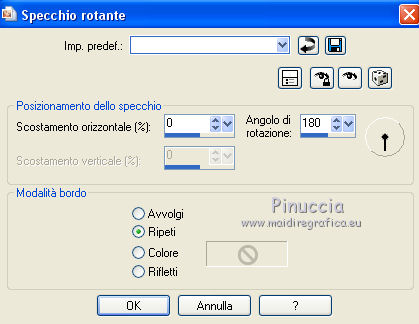 Effetti>Effetti di bordo>Aumenta di più. 6. Effetti>Plugins>Mock - Windo. 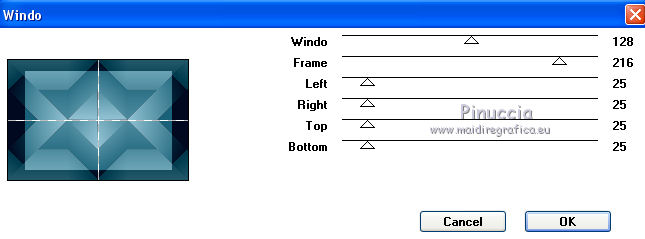 Livelli>Unisci>Unisci giù. 7. Selezione>Carica/Salva selezione>Carica selezione da disco. Cerca e carica la selezione selection 1Prisca. 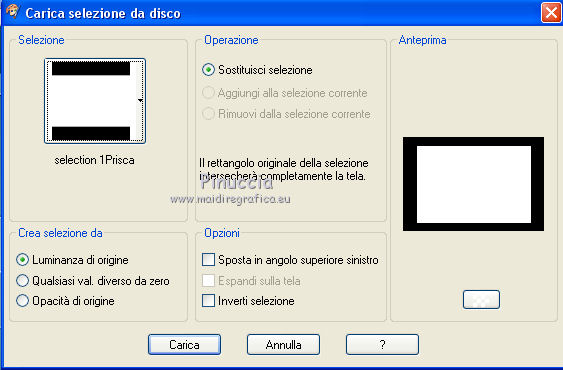 Selezione>Innalza selezione a livello. Cambia la modalità di miscelatura di questo livello in Moltiplica. 8. Apri il tube del paesaggio e vai a Modifica>Copia. Torna al tuo lavoro e vai a Modifica>Incolla nella selezione (non aggiungere un nuovo livello). 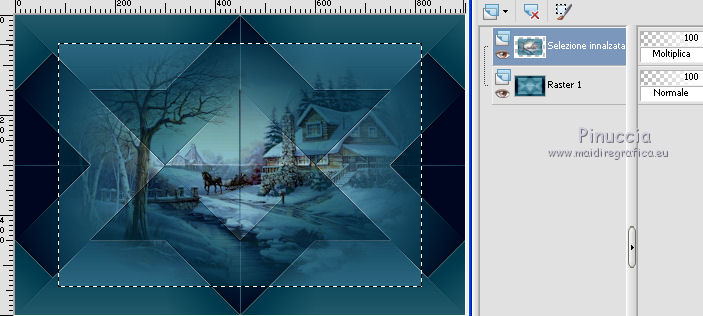 Selezione>Modifica>Seleziona bordature selezione.  Livelli>Nuovo livello raster. Passa il colore di primo piano a Colore e riempi  la selezione con il colore chiaro di primo piano #caf0fe. la selezione con il colore chiaro di primo piano #caf0fe.9. Effetti>Plugins>Cybia - Screenworks. 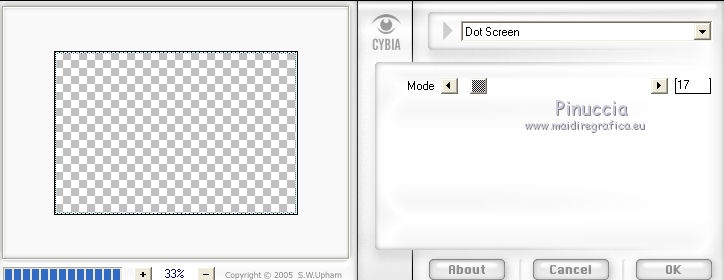 10. Effetti>Effetti 3D>Sfalsa ombra, colore nero.  Selezione>Deseleziona. 11. Livelli>Duplica. Effetti>Effetti di immagine>Motivo unico. 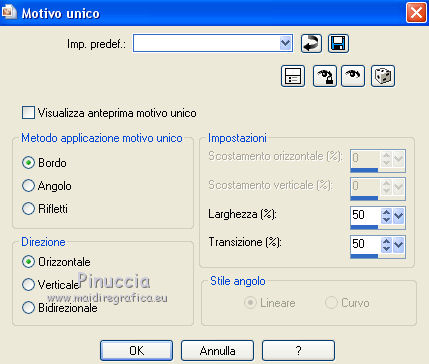 12. Effetti>Effetti di riflesso>Specchio rotante. 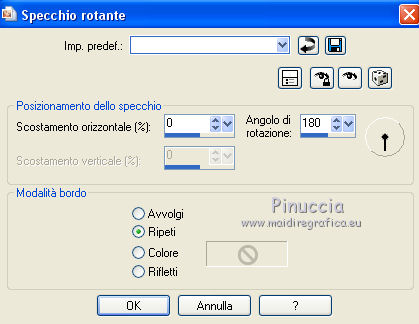 Livelli>Unisci>Unisci giù. 13. Livelli>Duplica. Immagine>Ruota per gradi - 90 gradi a destra.  14. Effetti>Effetti geometrici>Inclina.  15. Livelli>Duplica. Immagine>Rifletti. Livelli>Unisci>Unisci giù. Livelli>Disponi>Sposta giù - 2 volte. 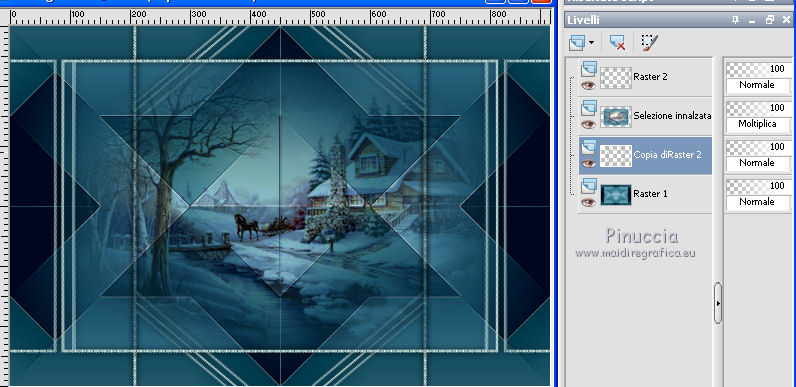 Su questo livello Effetti>Plugins>Toadies - Weaver, con i settaggi standard. 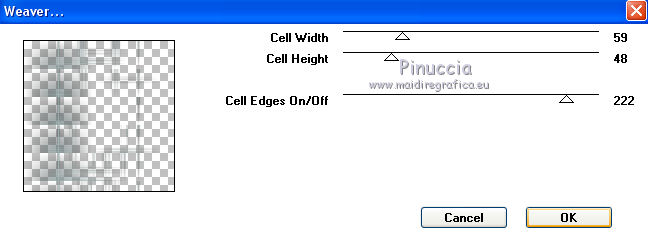 Livelli>Duplica. Immagine>Rifletti. Livelli>Duplica. Immagine>Capovolgi. Livelli>Unisci>Unisci giù. Effetti>Effetti di bordo>Aumenta. Cambia la modalità di miscelatura di questo livello in Luce netta. 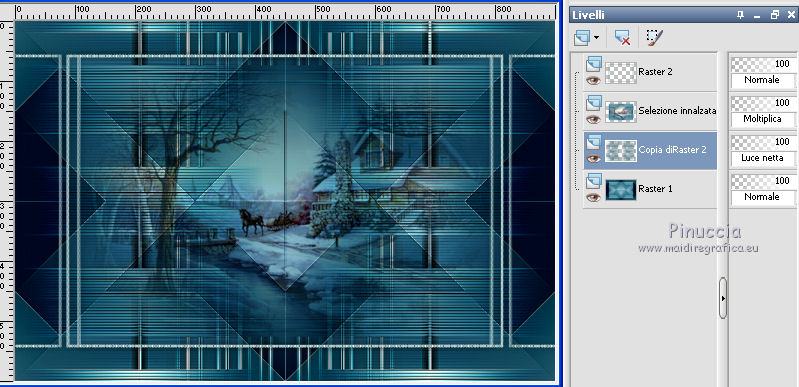 16. Effetti>Effetti 3D>Sfalsa ombra, colore #caf0fe. 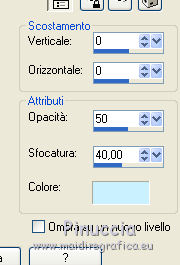 17. Attiva il livello di sfondo. 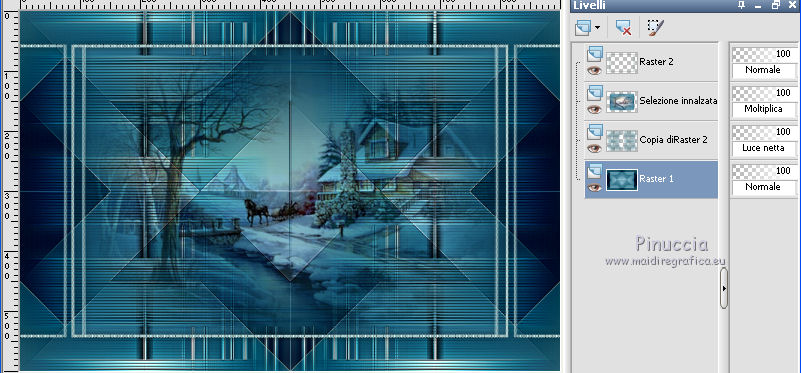 Effetti>Plugins>L&K's - L& K Zitah, con i settaggi standard. 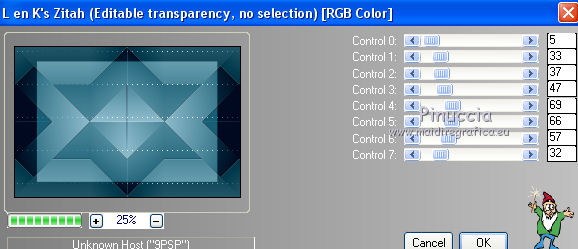 Effetti>Effetti di bordo>Aumenta. 18. Sullo stesso livello. Selezione>Carica/Salva selezione>Carica selezione da disco. Cerca e carica la selezione selection 2Prisca. 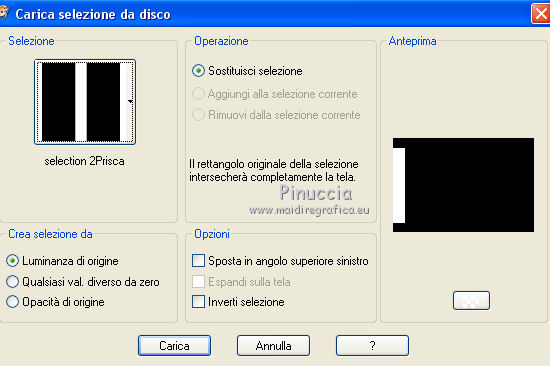 Selezione>Innalza selezione a livello. 19. Effetti>Plugins>L&K's - L&K Mayra, con i settaggi standard. 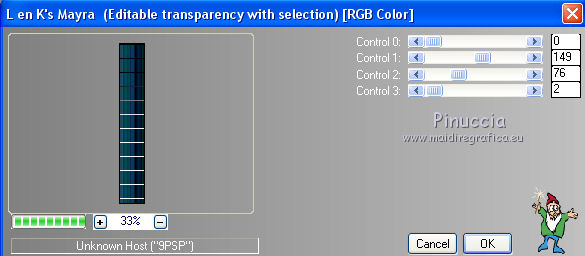 Selezione>Deseleziona. 20. Livelli>Duplica. Immagine>Rifletti. Livelli>Unisci>Unisci giù. Effetti>Effetti 3D>Sfalsa ombra, colore nero.  Livelli>Duplica. 21. Livelli>Unisci>Unisci tutto. 22. Selezione>Carica/Salva selezione>Carica selezione da disco. Cerca e carica nuovamente la selezione Selection 1Prisca. 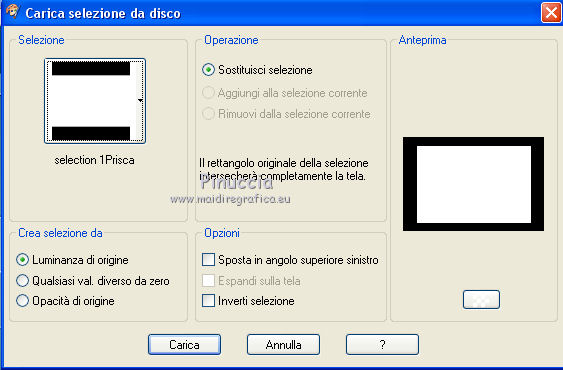 Selezione>Modifica>Contrai - 5 pixels.  23. Livelli>Nuovo livello raster. Per applicare il filtro Cloud: Imposta il colore di primo piano con il colore scuro e il colore di primo piano con il colore bianco. 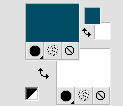 Il filtro Cloud lavora con i lavori impostati nella paletta dei materiali, ma tiene in memoria il primo settaggio dall'apertura del programma. Quindi se hai già usato il filtro, per essere sicuro di avere impostati i colori corretti premi il tasto Reset. Il risultato è casuale e per questo non sarà uguale al mio. Se vuoi cambiare l'aspetto delle nuvole, clicca sulla finestra di anteprima, finché non vedi quello che preferisci. Effetti>Plugins>Mura's Meister - Cloud, con i settaggi standard. 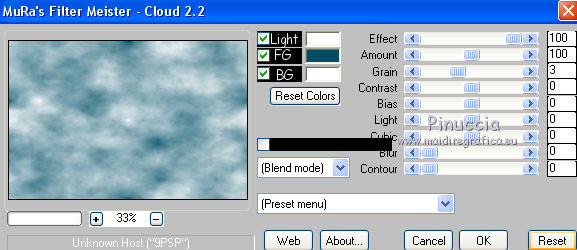 Abbassa l'opacità di questo livello al 75%.  24. Apri il tube del paesaggio e vai a Modifica>Copia. Torna al tuo lavoro e vai a Modifica>Incolla come nuovo livello. Selezione>Inverti. Premi sulla tastiera il tasto CANC  Di nuovo Selezione>Inverti. Effetti>Effetti 3D>Pulsante. 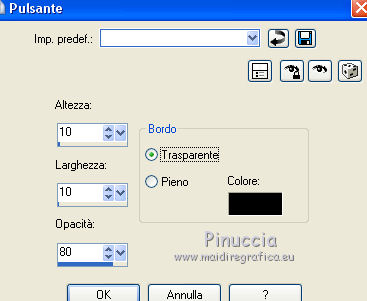 25. Effetti>Effetti 3D>Sfalsa ombra, colore nero. 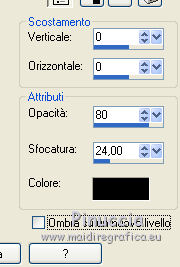 Selezione>Deseleziona. 26. Livelli>Unisci>Unisci visibile. 27. Abbassa l'opacità dello strumento Riempimento a 60.  Livelli>Nuovo livello raster. Riempi  il livello con il colore bianco di sfondo. il livello con il colore bianco di sfondo.non dimenticare di riportare l'opacità a 100 28. Livelli>Nuovo livello maschera>Da immagine. Apri il menu sotto la finestra di origine e vedrai la lista dei files aperti. Seleziona la maschera mask du net  Livelli>Unisci>Unisci gruppo. 29. Immagine>Ridimensiona, al 78%, tutti i livelli non selezionato. 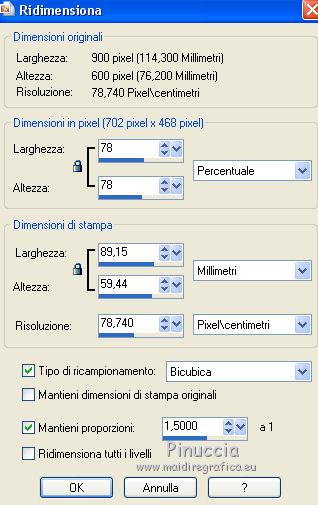 Effetti>Effetti 3D>Sfalsa ombra, colore nero.  30. Apri il tube brillance e vai a Modifica>Copia. Torna al tuo lavoro e vai a Modifica>Incolla come nuovo livello. Premi il tasto K per attivare lo strumento Puntatore  in modalità Scala  imposta Posizione X: 93,00 e Posizione Y: 63,00 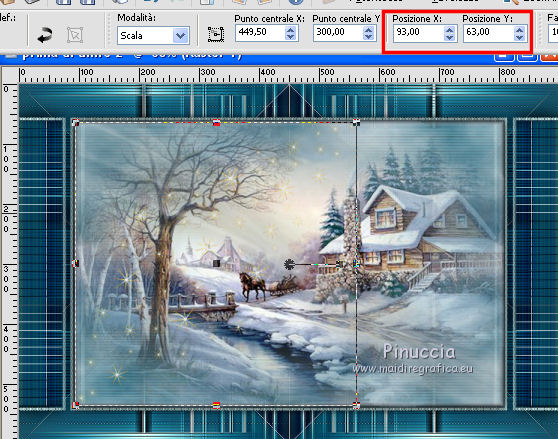 Cambia la modalità di miscelatura di questo livello in Luminanza (esistente). 31. Per i bordi riporta il colore di primo piano con il colore chiaro e il colore di sfondo con il colore scuro. 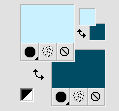 Immagine>Aggiungi bordatura, 2 pixels, simmetriche, colore chiaro. Immagine>Aggiungi bordatura, 2 pixels, simmetriche, colore scuro. Immagine>Aggiungi bordatura, 25 pixels, simmetriche, colore bianco. Immagine>Aggiungi bordatura, 2 pixels, simmetriche, colore scuro. Selezione>Seleziona tutto. Immagine>Aggiungi bordatura, 50 pixels, simmetriche, colore bianco. 32. Effetti>Effetti 3D>Sfalsa ombra, colore #c0c0c0. 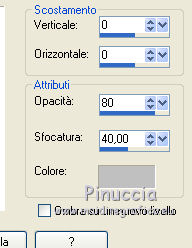 Modifica>Ripeti Sfalsa ombra. Selezione>Deseleziona. 33. Apri il tube coins e vai a Modifica>Copia. Torna al tuo lavoro e vai a Modifica>Incolla come nuovo livello. 34. Apri il tube della donna di Babette e vai a Modifica>Copia. Torna al tuo lavoro e vai a Modifica>Incolla come nuovo livello. Immagine>Ridimensiona, 1 volta all'80% e 1 volta al 73%, tutti i livelli non selezionato. Regola>Messa a fuoco>Metti a fuoco. Strumento Puntatore  in modalità Scala  imposta Posizione X: 506,00 e Posizione Y: 12,00 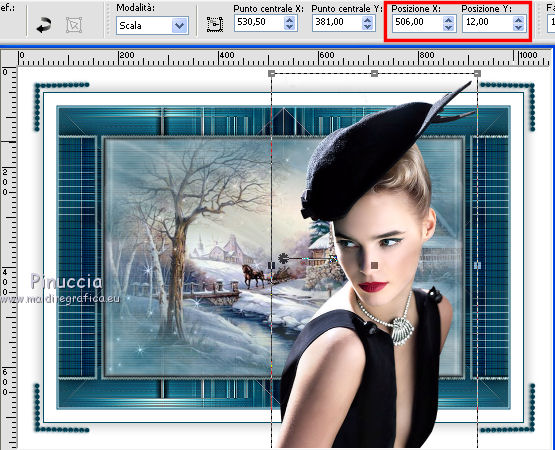 Livelli>Duplica. Regola>Sfocatura>Sfocatura gaussiana - raggio 15.  Cambia la modalità di miscelatura di questo livello in Moltiplica. Livelli>Disponi>Sposta giù. 35. Apri il tube wordart_Prisca e vai a Modifica>Copia. Torna al tuo lavoro e vai a Modifica>Incolla come nuovo livello. Immagine>Ruota per gradi - 30 gradi a sinistra  Spostalo  in alto a sinistra. in alto a sinistra.Effetti>Effetti 3D>Sfalsa ombra, colore nero. 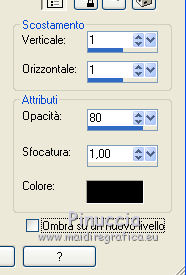 36. Firma il tuo lavoro su un nuovo livello. 37. Immagine>Aggiungi bordatura, 2 pixels, simmetriche, colore scuro. Immagine>Ridimensiona, 900 pixels di larghezza, tutti i livelli selezionato. Salva in formato jpg. I tubes di questo esempio sono di Anna.br   Puoi scrivermi se hai problemi o dubbi, o trovi un link che non funziona, o soltanto per un saluto. Se vorrai mandarmi la tua versione, sarò lieta di pubblicarla. 30 Gennaio 2018 |




